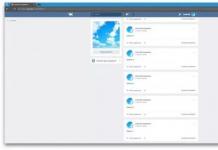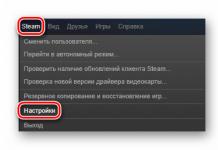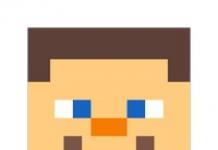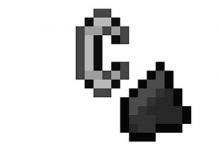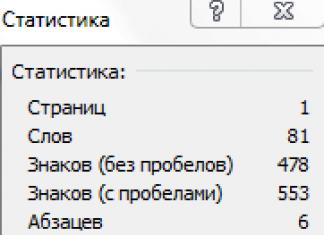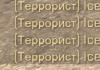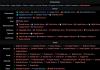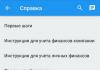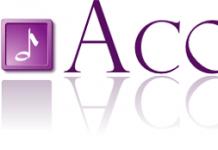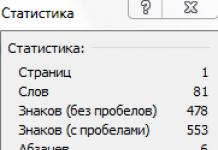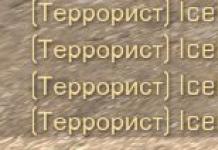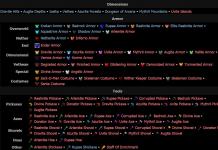VK இல் ஒரு சுவரை விரைவாக சுத்தம் செய்வதற்கான அனைத்து வழிகளையும் பார்ப்போம்.
முறை 1 - நிலையான நீக்கம்
VK இல் இடுகைகளை நீக்குவதற்கான நிலையான முறை அவற்றை கைமுறையாக அழிப்பதாகும்.
இந்த வழியில் அனைத்து பதிவுகளையும் ஒரே நேரத்தில் அகற்றுவது வசதியானது, ஆனால் பலவற்றிலிருந்து தேர்ந்தெடுக்கப்பட்டது.
உங்கள் பக்கத்தை கீழே உருட்டி, ஒவ்வொரு இடுகையின் மேல் வலது மூலையில் உள்ள “பண்புகள்” பொத்தானைக் கிளிக் செய்து, பாப்-அப் சாளரத்தில் தேர்ந்தெடுக்கவும் "உள்ளீட்டை நீக்கு".
ஒருமுறை நீக்கப்பட்ட இடுகையை திரும்பப் பெற முடியாது என்பதை நினைவில் கொள்ளவும்.
உங்கள் இடுகைகளை நிரந்தரமாக அகற்ற விரும்பவில்லை என்றால், மற்ற பயனர்களிடமிருந்து உங்கள் சுவரை மறைத்து விடுங்கள்.
இந்த வழியில், நீங்கள் மட்டுமே அதைப் பார்ப்பீர்கள், மேலும் பக்க பார்வையாளர்கள் வெற்றுச் சுவரைக் காண்பார்கள்.
முறை 2 - ஸ்கிரிப்டை இயக்குதல்
இந்த முறையைச் செய்ய உங்களுக்கு தேவைப்படும் மற்றும் . உங்கள் உலாவியைத் திறந்து உங்கள் .
இப்போது நீங்கள் சுவரில் கீழே உருட்ட வேண்டும் நீங்கள் நீக்க விரும்பும் முதல் அல்லது கடைசி உள்ளீட்டிற்கு.
அதிக எண்ணிக்கையிலான இடுகைகளைக் கொண்ட பக்கத்தை ஸ்க்ரோல் செய்வதற்கு அதிக நேரம் எடுக்கும், ஆனால் நீங்கள் ஒவ்வொரு இடுகையையும் தனித்தனியாக கைமுறையாக நீக்க வேண்டியதில்லை.
தந்திரம்:இணையப் பக்கத்தை ஸ்க்ரோலிங் செய்வதை விரைவுபடுத்த, ஒரே நேரத்தில் "ஸ்பேஸ்" மற்றும் "&" பட்டன்களை அழுத்தவும்.

உலாவி சாளரத்தின் வலது பக்கத்தில் டெவலப்பர் பேனல் திறக்கும், அதில் அனைத்து ஸ்கிரிப்ட்களும் பாகங்களும் காட்டப்படும்.
"கன்சோல்" தாவலுக்குச் செல்லவும்.
சாளரத்தின் அடிப்பகுதியில் நீங்கள் உங்கள் சொந்த ஸ்கிரிப்டை எழுதலாம் மற்றும் பக்கத்தில் அதை இயக்கலாம்.
கன்சோலில் தட்டச்சு செய்யவும் கீழே உள்ள படத்தில் ஸ்கிரிப்ட் காட்டப்பட்டுள்ளது:


குறியீட்டை இயக்க, Enter ஐ அழுத்தவும்.
உலாவி பாப்-அப் உரையாடல் பெட்டியில் செயலை உறுதிப்படுத்தவும்.
தயவுசெய்து கவனிக்கவும்நீங்கள் பக்கத்தின் இறுதிவரை ஸ்க்ரோல் செய்யவில்லை என்றால், அதில் இறக்கப்படாத இடுகைகள் இருக்கும். நீங்கள் மீண்டும் சுவரில் ஸ்க்ரோல் செய்யலாம் மற்றும் ஸ்கிரிப்டைப் பயன்படுத்தி இடுகைகளை நீக்கலாம்.
நீக்குதலின் முடிவு உங்கள் எல்லா சாதனங்களிலும் எந்த உலாவியிலும் காட்டப்படும்.
நீங்கள் வலைப்பக்கத்தை மீண்டும் ஏற்றாத வரை, பொருத்தமான விசைகளை அழுத்துவதன் மூலம் உள்ளீடுகளை மீட்டெடுக்க முடியும்.

முறை 3 - Mozilla Firefox உலாவியைப் பயன்படுத்தி அகற்றுதல்
Mozilla Firefox உலாவியின் செயல்பாடு உறுப்புகளின் சற்று வித்தியாசமான அமைப்பையும் தாவல்களின் பெயரையும் கொண்டிருப்பதால், நாங்கள் தனித்தனியாகக் கருதுவோம், இந்த உலாவியில் ஸ்கிரிப்டை எவ்வாறு இயக்குவது:
- உங்கள் உலாவியைத் திறந்து உங்கள் பக்கத்திற்குச் செல்லவும்ஒரு சமூக வலைப்பின்னலில்;
- சுவரில் கிளிக் செய்யவும்வலது கிளிக் செய்து கீழ்தோன்றும் மெனுவிலிருந்து புலத்தைத் தேர்ந்தெடுக்கவும் "உறுப்பை ஆய்வு செய்";
- உலாவி சாளரத்தின் கீழே டெவலப்பர் பேனல் திறக்கும்.அதில், "கன்சோல்" தாவலைத் தேர்ந்தெடுத்து, முந்தைய முறையில் விவரிக்கப்பட்ட ஸ்கிரிப்ட்டின் உள்ளடக்கங்களை நகலெடுக்கவும். இது மற்ற பிரபலமான டெஸ்க்டாப் உலாவிகளுக்கு மட்டுமல்ல, பொருத்தமானது;
- கன்சோலில் குறியீட்டை ஒட்டிய பிறகு, ஒரு கணினி செய்தி தோன்றும்உலாவி மற்றும் இணைய வளங்களின் செயல்பாட்டை நீங்கள் மாற்றக்கூடாது. செயலை அனுமதிக்க, கன்சோல் புலத்தில் "செருகலை அனுமதி" (மேற்கோள்கள் இல்லாமல்) என்ற உரையைத் தட்டச்சு செய்து Enter ஐ அழுத்தவும்.

- இப்போது ஸ்கிரிப்டை மீண்டும் கன்சோலில் ஒட்டவும், ஏற்கனவே இயக்கப்பட்ட பயன்முறையில் Enter ஐ அழுத்தவும்.
சுவரில் இருந்து அனைத்து இடுகைகளையும் நீக்குவதற்கான செயல்முறை தானாகவே தொடங்கும். பக்கத்தை மீண்டும் ஏற்றுவதன் மூலம் அதை நிறுத்தலாம்.
இது குறியீட்டை உடனடியாக இயக்குவதை நிறுத்துகிறது.
விரும்பினால், "மீட்டமை" பொத்தானைப் பயன்படுத்தி நீக்கப்பட்ட உள்ளீடுகளை நீங்கள் திரும்பப் பெறலாம்.
சாளரம் மறுதொடக்கம் செய்யப்பட்ட பிறகு, உங்கள் VKontakte சுவரில் இருந்து அனைத்து உள்ளீடுகளும் மறைந்துவிடும்.
சமூகம்/குழுவில் உள்ள இடுகைகளை நீக்குதல்
மேலே உள்ள நீக்குதல் ஸ்கிரிப்ட்களைப் பயன்படுத்தி, நீங்கள் ஒரு தனிப்பட்ட பக்கத்தின் சுவரை முழுவதுமாக அழிக்க முடியும், ஆனால் ஒரு குழு அல்லது சமூகம்.
ஒரே தேவை- பொதுப் பக்கத்தை உருவாக்கியவர் அல்லது நிர்வாகியால் மட்டுமே நீக்கம் செய்ய முடியும்.
எடிட்டர் பக்கத்திலிருந்து குறியீட்டை இயக்குவது எந்த முடிவையும் தராது.
முறை 4 - நீட்டிப்புகளுடன் வேலை செய்தல்
சிறப்பு உலாவி நீட்டிப்புகளைப் பயன்படுத்துதல் - VKontakte இல் சுவரை சுத்தம் செய்வதற்கான மற்றொரு எளிய வழி இது.
துணை நிரல்களைப் பயன்படுத்தும் போது, நம்பமுடியாத டெவலப்பரிடமிருந்து பதிவிறக்கம் செய்யாமல் இருப்பது முக்கியம்.
இல்லையெனில், உலாவியில் சேமிக்கப்பட்ட உங்கள் தரவு, கடவுச்சொற்கள் மற்றும் பிற தரவு திருடப்படலாம்.
எப்போதும் Chrome, Opera, Mozilla இலிருந்து மட்டுமே நிரல்களைப் பதிவிறக்கவும்.
VkOpt
:நீட்டிப்பை நிறுவ, கடையில் அதன் பக்கத்திற்குச் சென்று கிளிக் செய்யவும் "Chrome இல் சேர்".
நிறுவல் முடிந்ததும், உங்கள் உலாவியை மறுதொடக்கம் செய்து உங்கள் VKontakte பக்கத்திற்குச் செல்லவும்.
இப்போது நீங்கள் மேம்பட்ட செயல்பாட்டிற்கான அணுகலைப் பெற்றுள்ளீர்கள்.
சுவரில் உள்ள அனைத்து இடுகைகளையும் நீக்க, சுவரில் உள்ள மொத்த இடுகைகளின் எண்ணிக்கையைக் குறிக்கும் புலத்தில் கிளிக் செய்யவும்.

செயல்கள் தாவலில், தேர்ந்தெடுக்கவும் "சுவரை அழி".
இந்த வழியில் உங்கள் தனிப்பட்ட பக்கம் அல்லது சமூகம் அல்லது குழுவின் சுவரை அழிக்கலாம்.

வி.கே உதவியாளர்
பயன்பாட்டை நிறுவவும்கடையில் இருந்து அதை உங்கள் உலாவியில் திறக்கவும்.
தோன்றும் சாளரத்தில், உருப்படிக்கு அடுத்த பெட்டியை சரிபார்க்கவும் "விரைவான சுவர் அகற்றுதல்".
அதற்கு பிறகு உங்கள் பக்கத்திலிருந்து அனைத்து உள்ளீடுகளும் தானாகவே அழிக்கப்படும்.

மேலே விவரிக்கப்பட்ட அனைத்து துணை நிரல்களும் Opera, Mozilla, MS Edge, Yandex உலாவியில் கிடைக்கின்றன.
கட்டுரையில் கொடுக்கப்பட்டுள்ள உலாவி மற்றும் ஒரு சிறிய குறியீடு கொண்ட கணினி உங்களுக்குத் தேவைப்படும். சுத்தம் செய்யும் நேரம் மொத்த பதிவுகளின் எண்ணிக்கையைப் பொறுத்தது.
ஒரு நேரத்தில், சுவரில் கணினி காண்பிக்கும் அந்த இடுகைகளை மட்டுமே நீங்கள் நீக்க முடியும். எனவே, மிகக் கீழே பெறுவது முக்கியம்.

பக்கத்தை ஸ்க்ரோல் செய்ய சிறிது நேரம் ஆகலாம், ஆனால் எப்படியிருந்தாலும் எல்லாவற்றையும் கைமுறையாக நீக்குவதை விட மிக வேகமாக இருக்கும். செயல்முறையை விரைவுபடுத்த, Spacebar அல்லது End ஐ அழுத்திப் பிடிக்கவும்.
நீங்கள் Chrome ஐப் பயன்படுத்துகிறீர்கள் என்றால், Ctrl + Shift + J (Windows) அல்லது Cmd + Opt + J (macOS) ஐ அழுத்தவும். பயர்பாக்ஸில், Ctrl + Shift + K (Windows) மற்றும் Cmd + Opt + K (macOS) ஆகிய சேர்க்கைகள் இதற்கு வழங்கப்பட்டுள்ளன. நீங்கள் வேறொரு உலாவியைப் பயன்படுத்தினால், Google ஐப் பயன்படுத்தி அதன் கன்சோலைத் தொடங்குவதற்கான விசைகளை எளிதாகக் கண்டறியலாம்.

4. இந்த ஸ்கிரிப்டை நகலெடுத்து, கன்சோலில் ஒட்டவும் மற்றும் Enter ஐ அழுத்தவும்
(செயல்பாடு () ( "கண்டிப்பாகப் பயன்படுத்து"; என்றால் (! உறுதிப்படுத்தினால்("சுவரில் இருந்து அனைத்து இடுகைகளையும் நீக்கவா?")) திரும்பவும்; var deletePostLink = document.body.querySelectorAll("a.ui_actions_menu_item"); (var i = 0 ; நான்< deletePostLink.length; i++) { deletePostLink[i].click(); } alert(deletePostLink.length + " posts deleted"); }());

5. உலாவி உரையாடல் பெட்டியைக் காண்பிக்கும் போது, நீக்குதலை உறுதிப்படுத்தவும்
இதற்குப் பிறகு, ஸ்கிரிப்ட் "" சுவரில் இருந்து தெரியும் அனைத்து வெளியீடுகளையும் அழிக்கும். எவ்வளவு அதிகமாக இருக்கிறதோ, அவ்வளவு நேரம் சுத்தம் செய்யும்.

இதற்குப் பிறகு நீங்கள் ஸ்க்ரோல் செய்யாத பழைய இடுகைகள் சுவரில் தோன்றினால், அவற்றை அதே வழியில் நீக்கலாம்.
சில நேரங்களில், ஒரு காரணத்திற்காக அல்லது மற்றொரு, நமக்கு தேவை VKontakte சுவரில் இருந்து அனைத்து இடுகைகளையும் நீக்கவும். முன்னதாக, இதை ஒரே கிளிக்கில் அமைப்புகளில் செய்ய முடியும்.
ஆனால் சில காலத்திற்கு முன்பு, VKontakte நிர்வாகம் அத்தகைய நடவடிக்கையை கைவிட்டது, தாக்குபவர்கள், ஒரு கணக்கை ஹேக் செய்து, இந்த நுட்பத்தைப் பயன்படுத்தி மிக முக்கியமான அனைத்து விஷயங்களையும் நீக்குவார்கள் என்ற உண்மையை மேற்கோள் காட்டி:
ஒரு நேரத்தில் ஒரு பதிவை நீக்குவதும் விருப்பமில்லை. மிக நீண்டது, குறிப்பாக நீங்கள் பல ஆண்டுகளாக பக்கத்தை இயக்கி வருகிறீர்கள் என்றால்:
முதல் வழி நிலையற்றதாக செயல்படுகிறது, புதிய வடிவமைப்பால் ஸ்கிரிப்ட் வேகம் குறைகிறது.
1. உங்களுக்கான உள்நுழைவு VKontakte பக்கம்.
2. ஸ்கிரிப்டை உள்ளிடவும் உலாவி முகவரிப் பட்டி.
ஜாவா *** ஸ்கிரிப்ட்:var h = document.getElementsByClassName("ui_actions_menu _ui_menu"); var i = 0;செயல்பாடு del_wall())(var fn_str = h[i].getElementsByTagName("a").onclick.toString(); var fn_arr_1 = fn_str.split("("); var fn_arr_2 = fn_arr_1.split ( ";"); eval(fn_arr_2);if(i == h.length)(clearInterval(int_id))else(i++));var int_id=setInterval(del_wall,500);3. *** நட்சத்திரக் குறிகளை அகற்றி, Enter விசையை அழுத்தவும்.
VKontakte சுவரில் உள்ள அனைத்து இடுகைகளையும் நீக்குகிறது
இரண்டாவது வழி 2020 இல் குறைபாடற்ற முறையில் செயல்படுகிறது, ஆனால் உங்களிடம் அதிக எண்ணிக்கையிலான பதிவுகள் இருந்தால் குறியீட்டை பல முறை செருக வேண்டும்:
1. சுவரில் உள்ள சில குறிப்புகளை நாங்கள் உருட்டுகிறோம். விரைவான விளைவுக்கு, இடைவெளி அல்லது முடிவை அழுத்திப் பிடிக்கவும்.
2. பக்கத்தில் எங்கு வேண்டுமானாலும் கிளிக் செய்யவும் வலது சுட்டி பொத்தான், மதிப்பைத் தேர்ந்தெடுக்கவும் "குறியீட்டைக் காண்க"(சில உலாவிகளில் இது வித்தியாசமாக அழைக்கப்படுகிறது, எடுத்துக்காட்டாக, "உறுப்பை ஆராயுங்கள்").
(செயல்பாடு () ( "கண்டிப்பாகப் பயன்படுத்து"; என்றால் (! உறுதிப்படுத்தினால்("சுவரில் இருந்து அனைத்து இடுகைகளையும் நீக்கவா?")) திரும்பவும்; var deletePostLink = document.body.querySelectorAll("a.ui_actions_menu_item"); (var i = 0 ; நான்< deletePostLink.length; i++) { deletePostLink[i].click(); } alert(deletePostLink.length + " posts deleted"); }());4. நீக்குவதை உறுதிப்படுத்தவும்மற்றும் சுவர் துடைக்க காத்திருக்கவும்.
- இப்போது நாம் உள்ளீடுகளை மேலும் உருட்டவும், குறியீட்டைச் செருகவும் அவற்றை நீக்கவும்;
அடிக்கடி கேட்கப்படும் கேள்விகளுக்கான பதில்கள்
கேள்வி:புதிய 2018 வடிவமைப்பில் ஏதேனும் முறைகள் செயல்படுகின்றனவா?
பதில்:
ஆம், அவர்கள் வேலை செய்கிறார்கள். ஆனால் ஸ்கிரிப்ட் சில நேரங்களில் பதிவுகளை நீக்குவதை நிறுத்துகிறது, எனவே இரண்டாவது முறையைப் பயன்படுத்த நான் உங்களுக்கு அறிவுறுத்துகிறேன்.
கேள்வி:சமூகத்தில் உள்ள இடுகைகளை நீக்க முடியுமா?
பதில்:ஆம், நீங்கள் சமூக நிர்வாகியாக இருந்தால்.
கேள்வி:நீக்குவதை எப்படி நிறுத்துவது?
பதில்:பக்கத்தைப் புதுப்பிக்கவும் (F5 ஐ அழுத்தவும்).
கேள்வி:நான் ஸ்கிரிப்டை உள்ளிட்டு Enter ஐ அழுத்தும்போது தேடுபொறி திறக்கும்/பக்கம் காணப்படவில்லை, நான் என்ன செய்ய வேண்டும்?
பதில்:குறியீட்டின் தொடக்கத்தில் உள்ள *** நட்சத்திரக் குறிகளை நீக்க மறந்துவிட்டதே இதற்குக் காரணம்.
கேள்வி:நான் பழைய உள்ளீடுகளை நீக்கிவிட்டு புதியவற்றை விட விரும்புகிறேன், நான் என்ன செய்ய வேண்டும்?
பதில்:சுவரில் கிளிக் செய்யவும், பின்னர் மேல் வலது மூலையில் "பதிவுகள் மூலம் தேடு", மேலும் "குறிப்பிட்ட தேதிக்கு முன் பதிவுகள்", பின்னர் அது வரையிலான பதிவுகள் காண்பிக்கப்படும் தேதியைத் தேர்ந்தெடுக்கவும் ஸ்கிரிப்டைச் செருகவும்.
கேள்வி:மொபைல் பயன்பாட்டில் முறைகள் செயல்படுகின்றனவா?
பதில்:முயற்சி செய்து பாருங்கள், அது உண்மையல்ல.
கேள்வி:புகைப்படங்கள் நீக்கப்படுமா?
பதில்:உங்கள் சுவரில் இடுகையிடப்பட்டவை மட்டுமே.
கேள்வி:வரி இல்லை என்றால், மற்ற உலாவிகளில் இரண்டாவது முறையைப் பயன்படுத்தி VK சுவரில் இருந்து அனைத்து இடுகைகளையும் நீக்குவது எப்படி "குறியீட்டைக் காண்க"?
பதில்:பக்கக் குறியீட்டை எந்த உலாவியிலும் பார்க்க முடியும், இது ஒவ்வொன்றிற்கும் வித்தியாசமாக அழைக்கப்படுகிறது. FireFox இல், எடுத்துக்காட்டாக, "உறுப்பை ஆராயுங்கள்".
சமூக வலைப்பின்னல்கள் என்றால் என்ன என்பதை முற்போக்கு மனிதகுலம் நன்கு அறிந்திருக்கிறது. தகவல்தொடர்பு மற்றும் நெட்வொர்க்கிங் ஆகியவற்றிற்காக நீங்கள் தொடர்ந்து VKontakte வலைத்தளத்தைப் பயன்படுத்தும் போது, விரைவில் அல்லது பின்னர் சுவரை சுத்தம் செய்ய வேண்டிய அவசியம் எழுகிறது. "தொடர்பில்" சுவர் தேவையற்ற செய்திகள், சீரற்ற உள்ளீடுகள் மற்றும் ஸ்பேம் வடிவில் குப்பைகளை குவிக்கும். சமூக வலைப்பின்னலை மேம்படுத்த, சிறப்பு தொடர்பு சுத்தம் திட்டங்கள்இதைப் பயன்படுத்தி நீங்கள் சுவரை விரைவாக சுத்தம் செய்யலாம்.
முதல் சுத்தம் முறை ஸ்கிரிப்ட் (நீட்டிப்பு) VkOpt 2.x ஆகும்
சுவரை விரைவாக சுத்தம் செய்ய, உலாவி வேலை செய்ய நீட்டிப்பை நிறுவ வேண்டும். குரோமுக்கு http://vkopt.net/download/ இணைப்பைப் பின்தொடரவும் ( பிற உலாவிகளுக்கு, டெவலப்பரின் இணையதளத்தைப் பார்க்கவும்).
VkOpt 2.x ஸ்கிரிப்டை நிறுவிய பின், நீட்டிப்பு செயல்படத் தொடங்க உலாவியை மீண்டும் தொடங்க வேண்டும். நீங்கள் vk.com க்கு, பிரதான பக்கத்திற்குச் செல்ல வேண்டும். சுவரில் ஒரு "செயல்கள்" தாவல் தோன்றும், அதன் கீழ் பின்வரும் கட்டளைகள் ஒதுக்கப்பட்டுள்ளன:
- புகைப்படங்களுக்கான இணைப்புகளைப் பெறுதல்
- சுவரை சுத்தம் செய்தல்

நாம் பக்கத்தை சுத்தம் செய்ய வேண்டும், எனவே இரண்டாவது ஒன்றைத் தேர்ந்தெடுக்கிறோம். செயலை முடித்த பிறகு, ஒன்று அல்லது இரண்டு பக்கங்களிலிருந்தும் தேவையற்ற தகவல்களை நீக்கும்படி கேட்கும் சாளரம் தோன்றும். நீங்கள் ஒரு பக்கத்தை முழுமையாக மேம்படுத்தினால், மற்ற பக்கத்தில் உள்ள அனைத்து தகவல்களும் அப்படியே இருக்கும். நீங்கள் முழு சுவர் முழுவதையும் சுத்தம் செய்யலாம்.
இரண்டாவது துப்புரவு முறை vkbot நிரல் ஆகும்

உலகளாவிய vkbot நிரல் உங்கள் VKontakte வலைத்தளத்தை மேம்படுத்த உதவும். அதன் மேம்பட்ட செயல்பாடு ஒரே கிளிக்கில் சுவரை சுத்தம் செய்ய உதவும். இதைச் செய்ய, நீங்கள் நிரலை இங்கே பதிவிறக்கம் செய்ய வேண்டும் http://vkbot.ru/. மென்பொருள் தயாரிப்பு நிறுவப்பட்ட பிறகு, நீங்கள் உள்நுழைய வேண்டும். பின்னர் நீங்கள் பின்வருவனவற்றைச் செய்ய வேண்டும்:
- சுயவிவரப் பகுதியைத் தேர்ந்தெடுக்கவும்
- சுத்தமான பொத்தானை அழுத்தவும் (நீக்கு)
- "தெளிவான சுவர்" கட்டளையைத் தேர்ந்தெடுக்கவும்
இதற்குப் பிறகு, உங்கள் செயல்களை உறுதிப்படுத்த நிரல் கேட்கும். நீங்கள் சரி என்பதைக் கிளிக் செய்ய வேண்டும். பின்னர் நீங்கள் சுவரை சுத்தம் செய்யும் செயல்முறையை பார்க்கலாம். செயல்முறையின் முடிவில், சுவரை சுத்தம் செய்யும் செயல்முறை முடிந்ததாக நிரல் பயனருக்கு தெரிவிக்கும்.
பெரும்பாலும், சமூக வலைப்பின்னல் VKontakte இன் பயனர்கள் தலையிடும் மற்றும் பக்கத்தில் தங்கள் இருப்பைக் கொண்டு கண்ணைப் பிரியப்படுத்தாத தேவையற்ற செய்திகளின் சுவரை அழிக்க வேண்டிய அவசியம் உள்ளது. தனிப்பட்ட இடுகையை நீக்குவது மிகவும் எளிதானது, ஆனால் நீங்கள் எல்லா செய்திகளையும் முழுமையாக நீக்க வேண்டியிருக்கும் போது என்ன நடக்கும்? என்ற கேள்விக்கான பதில்: " VKontakte சுவரை எவ்வாறு அகற்றுவது? இந்த கட்டுரை தரும்.
சில இடுகைகள் குவிந்திருந்தால் முதல் முறை உதவும்:

நிறைய பதிவுகள் இருந்தால், இந்த முறை வேலை செய்யும், ஆனால் அதை நீக்குவதற்கு நிறைய நேரம் எடுக்கும், இது முற்றிலும் வசதியானது அல்ல.
இரண்டாவது முறை நூறு அல்லது ஆயிரத்திற்கும் மேற்பட்ட பதவிகளைக் குவித்தவர்களுக்கு ஏற்றது.
இந்த முறை சுவரில் இருந்து எத்தனை இடுகைகளையும் மிக விரைவாக அகற்ற உங்களை அனுமதிக்கும்.
- http://vkopt.net/download/ இணையதளத்தில் நீங்கள் ஒரு சிறப்பு உலாவி நீட்டிப்பைப் பதிவிறக்கலாம், இது VKontakte சமூக வலைப்பின்னலில் உங்கள் தனிப்பட்ட கணக்கில் பல செயல்களை கணிசமாக எளிதாக்க உதவும்.
- VkOpt பயன்பாட்டைப் பதிவிறக்கி நிறுவவும்.

- இணைய உலாவியை மறுதொடக்கம் செய்யுங்கள்.

- VKontakte சமூக வலைப்பின்னலில் எங்கள் தனிப்பட்ட சுயவிவரத்திற்குச் செல்கிறோம்.
- சுவரின் தொடக்கத்தில் உள்ள நீலக் கோட்டில் கிளிக் செய்யவும், அதில் உள்ளீடுகளின் எண்ணிக்கை எழுதப்பட்டுள்ளது.

- இடுகைகள் அமைந்துள்ள பக்கத்திற்கு நீங்கள் சென்றதும், மேலே ஒரு புதிய நீல பொத்தானைக் காணலாம் "செயல்கள்". அதை கிளிக் செய்யவும்.

- இரண்டு செயல்களுடன் ஒரு மெனு தோன்றும். முதலாவது, முதல் பக்கத்திலிருந்து தொடங்கும் அனைத்து இடுகைகளையும் நீக்குவது (முழு சுவரும் நீக்கப்படும்).
 இரண்டாவது இரண்டாவது பக்கத்திலிருந்து செய்திகளை நீக்குகிறது (கடைசி இடுகைகள் இருக்கும், ஆனால் மற்ற அனைத்தும் நீக்கப்படும்).
இரண்டாவது இரண்டாவது பக்கத்திலிருந்து செய்திகளை நீக்குகிறது (கடைசி இடுகைகள் இருக்கும், ஆனால் மற்ற அனைத்தும் நீக்கப்படும்). 
- செயல்களில் ஒன்றைத் தேர்ந்தெடுத்து, சுட்டியைக் கொண்டு அதைக் கிளிக் செய்யவும்.

- அடுத்து, செய்திகள் நீக்கப்படும் வரை சிறிது நேரம் காத்திருக்கிறோம். சில இடுகைகள் இருந்தால், அதற்கு சில வினாடிகள் மட்டுமே ஆகும். போதுமான எண்ணிக்கையிலான பதிவுகள் குவிந்திருந்தால், நீங்கள் சில நிமிடங்கள் காத்திருக்க வேண்டும்.
- அகற்றும் நடைமுறைக்குப் பிறகு, நாங்கள் எங்கள் பக்கத்திற்குச் செல்கிறோம் - சுவர் முற்றிலும் அழிக்கப்பட்டது.
இந்த எளிய மற்றும் விரைவான வழிகளில் நீங்கள் சுவரில் உள்ள தேவையற்ற இடுகைகளை அகற்றி உங்கள் தனிப்பட்ட பக்கத்தை ஒழுங்கமைக்கலாம்.